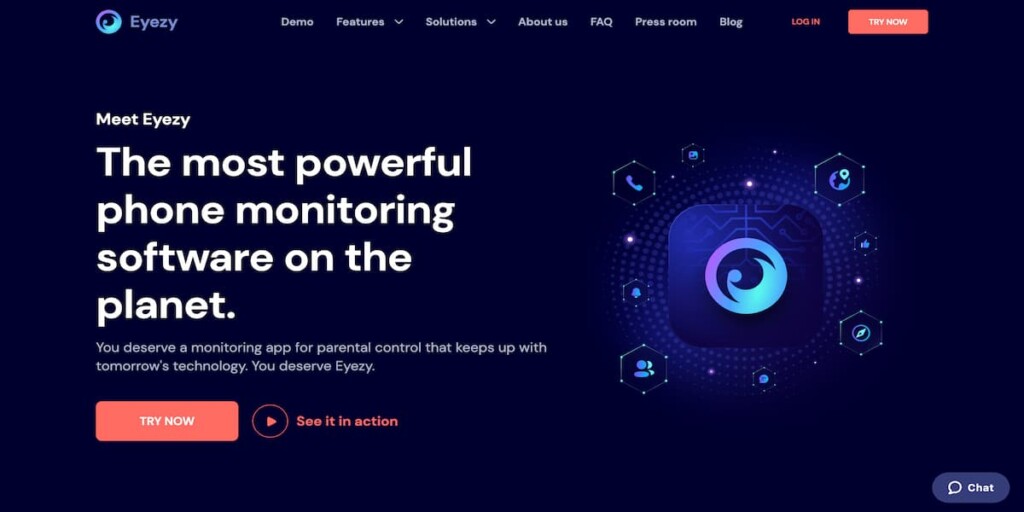Trẻ em hiện đại không thể tưởng tượng cuộc sống của mình mà không có điện thoại thông minh, vì chúng cần theo kịp cuộc sống của bạn bè cùng trang lứa. Với 84% thanh thiếu niên Hoa Kỳ sử dụng iPhone và nhiều trẻ em có một chiếc vào độ tuổi 11, không có gì ngạc nhiên khi Safari là công cụ chính để tìm kiếm trên web của chúng.
Trẻ em có xu hướng dành thời gian nhắn tin với bạn bè trên các ứng dụng mạng xã hội hoặc iMessages và tìm kiếm thông tin cần thiết trên trình duyệt Safari.
Là cha mẹ, bạn nên biết rằng nhiều trang web mà trẻ em và thanh thiếu niên tìm thấy trực tuyến chứa đầy nội dung không phù hợp với lứa tuổi và quảng cáo dành cho người lớn. Đó là lý do tại sao tính năng kiểm soát của phụ huynh trên iPhone Safari có thể là một công cụ thay đổi cuộc chơi trong việc đảm bảo trải nghiệm trực tuyến an toàn hơn cho con bạn.
Mục lục
Tại sao bạn cần tính năng Kiểm soát của phụ huynh trên Safari?
Internet chứa đầy thông tin có thể vừa hữu ích vừa nguy hiểm, đặc biệt là đối với trẻ em. Là trình duyệt mặc định trên iPhone, Safari mở ra một thế giới kiến thức nhưng cũng khiến người dùng trẻ tuổi phải đối mặt với nhiều rủi ro, chẳng hạn như:
- Nội dung rõ ràng: Trẻ em có thể vô tình xem phải nội dung dành cho người lớn có thể ảnh hưởng đến sức khỏe tinh thần và cảm xúc của chúng.
- Quảng cáo không phù hợp: Quảng cáo bật lên có thể dẫn đến các trang web không an toàn hoặc nội dung gây hiểu lầm.
- Lừa đảo qua mạng và phần mềm độc hại: Một số trang web có thể lừa trẻ em nhập thông tin cá nhân hoặc thông tin tài chính.
- Kết quả tìm kiếm chưa được lọc: Kết quả tìm kiếm của Safari có thể bao gồm các trang web có hại hoặc không phù hợp với lứa tuổi.
Bằng cách thiết lập kiểm soát của phụ huynh trên Safari, bạn có thể chặn nội dung dành cho người lớn, hạn chế quyền truy cập vào các trang web cụ thể và thậm chí theo dõi những gì con bạn đang tìm kiếm trực tuyến. Điều cần thiết là phải đạt được sự cân bằng phù hợp, cho phép chúng khám phá internet một cách an toàn trong khi bảo vệ chúng khỏi các tài liệu có hại.
Cách thiết lập quyền kiểm soát của phụ huynh trên Safari: 8 phương pháp
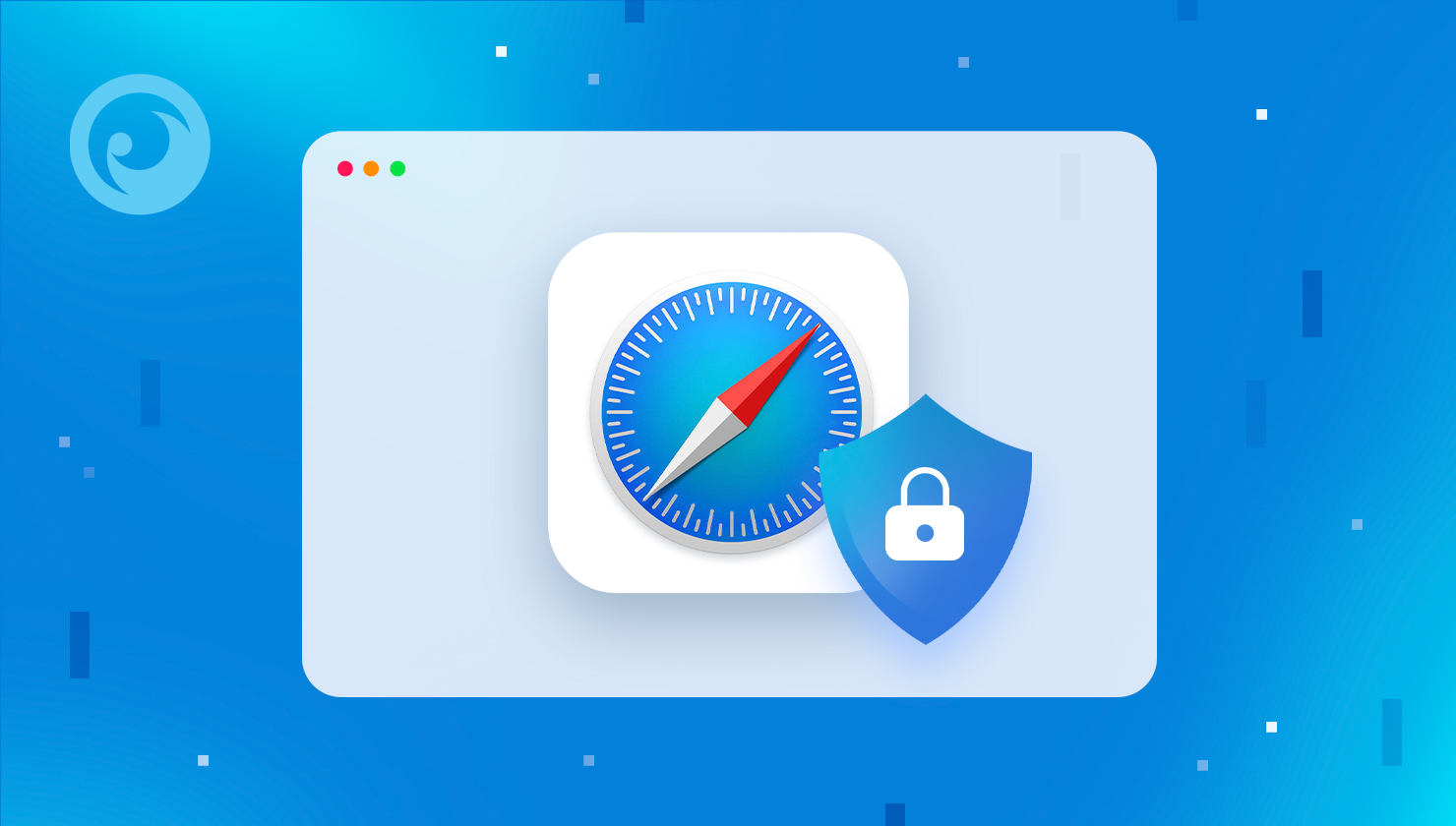 Các thiết bị chạy iOS nổi tiếng về tính bảo mật vượt trội so với các tiện ích khác. Điều này bao gồm tính năng kiểm soát của phụ huynh tích hợp, giúp phụ huynh tạo không gian trực tuyến an toàn cho con em mình.
Các thiết bị chạy iOS nổi tiếng về tính bảo mật vượt trội so với các tiện ích khác. Điều này bao gồm tính năng kiểm soát của phụ huynh tích hợp, giúp phụ huynh tạo không gian trực tuyến an toàn cho con em mình.
Cần lưu ý rằng kiểm soát của phụ huynh Safari có thể không ngăn chặn hoàn toàn trẻ em khỏi việc tiếp xúc với nội dung khiêu dâm trực tuyến. May mắn thay, có những ứng dụng giám sát đặc biệt có sẵn để tăng cường hơn nữa sự an toàn tổng thể trên iPhone của con bạn.
1. Cài đặt ứng dụng Kiểm soát của phụ huynh (ví dụ: Eyezy)
Mặc dù tính năng kiểm soát của phụ huynh tích hợp cho Safari có thể hữu ích với nhiều phụ huynh, nhưng chúng không hoàn hảo. Tất cả những gì bạn có thể làm là đặt thời gian sử dụng màn hình, chặn nội dung trên web và đưa các trang web cụ thể vào danh sách trắng.
Bây giờ, hãy tưởng tượng rằng bạn có thể theo dõi hoạt động trên iPhone của con bạn theo thời gian thực: xem danh sách các trang web đã truy cập, kiểm tra dấu trang Safari của chúng và thậm chí ghi lại màn hình điện thoại di động của chúng để xem họ tìm kiếm cái gì. Bạn có thể thực hiện được nếu cân nhắc sử dụng ứng dụng kiểm soát của phụ huynh.
Ví dụ, công cụ Eyezy giúp bạn có thể kiểm tra mọi hoạt động trên điện thoại thông minh của trẻ mọi lúc, mọi nơi. Sau khi cài đặt ứng dụng trên thiết bị của con bạn, bạn sẽ ngay lập tức có quyền truy cập vào nhiều tính năng kiểm soát của phụ huynh, bao gồm cả tính năng giám sát Safari nâng cao.
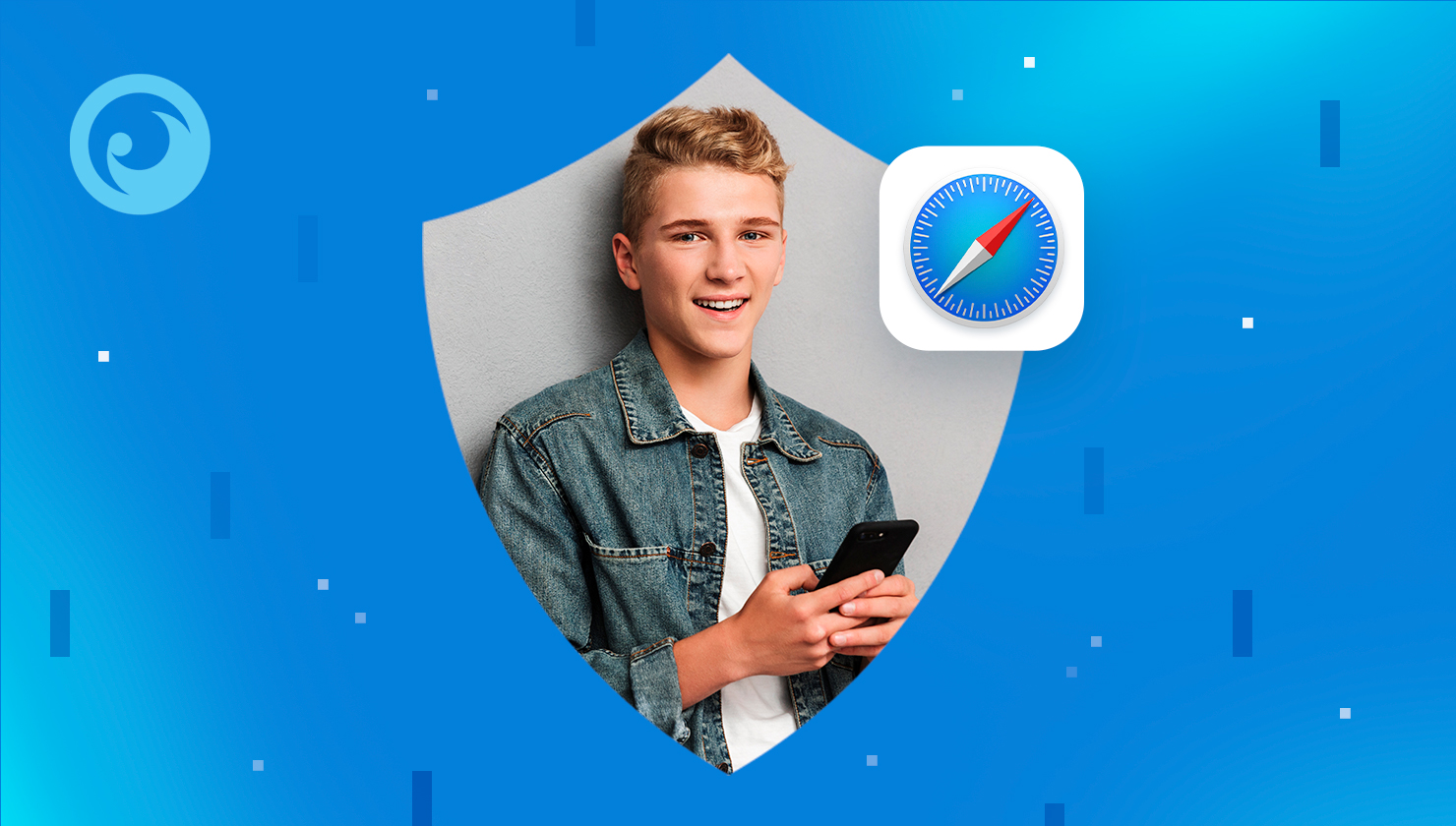 Ngoài ra, Eyezy cho phép sử dụng trình chặn ứng dụng để hạn chế các ứng dụng không phù hợp đã cài đặt trên iPhone của con bạn. Bạn cũng có thể sử dụng trình ghi phím để khớp thông tin đăng nhập trong trường hợp cần thiết và đặt cảnh báo từ khóa. Ứng dụng sẽ thông báo cho bạn mỗi khi con bạn nhập các từ bị hạn chế trong truy vấn tìm kiếm Safari của chúng.
Ngoài ra, Eyezy cho phép sử dụng trình chặn ứng dụng để hạn chế các ứng dụng không phù hợp đã cài đặt trên iPhone của con bạn. Bạn cũng có thể sử dụng trình ghi phím để khớp thông tin đăng nhập trong trường hợp cần thiết và đặt cảnh báo từ khóa. Ứng dụng sẽ thông báo cho bạn mỗi khi con bạn nhập các từ bị hạn chế trong truy vấn tìm kiếm Safari của chúng.
Để cài đặt Eyezy trên iPhone của con bạn, hãy làm theo các bước sau:
- Đăng ký với Eyezy và mua đăng ký.
- Truy cập iPhone của con bạn và nhập thông tin đăng nhập iCloud của chúng. Bật tính năng sao lưu iCloud.
- Cài đặt Eyezy trên thiết bị của họ.
- Đăng nhập vào bảng điều khiển Eyezy của bạn và bắt đầu theo dõi.
2. Hạn chế nội dung dành cho người lớn
Để ngăn con bạn xem nội dung không phù hợp với lứa tuổi trên thiết bị iOS của chúng, bạn có thể bật chế độ duyệt web an toàn cho trẻ em trên Safari và chặn các trang web không mong muốn. Tuy nhiên, trước tiên bạn cần thiết lập Thời gian sử dụng màn hình trên iPhone mục tiêu:
- Truy cập màn hình chính của thiết bị và đi tới Scài đặt > Thời gian sử dụng màn hình > Giới hạn nội dung và quyền riêng tư.
- Đặt nút chuyển đổi ở vị trí “Bật”.
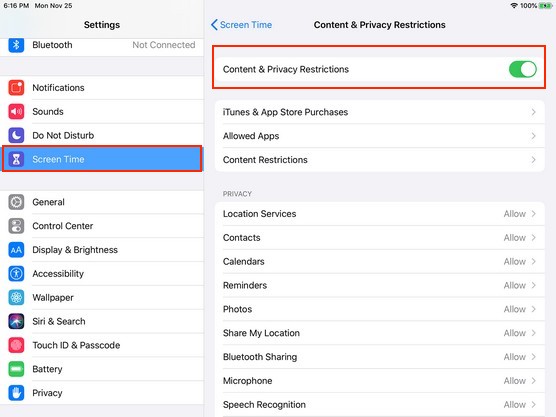
3. Nhấn Nội dung Web > Giới hạn trang web dành cho người lớn.
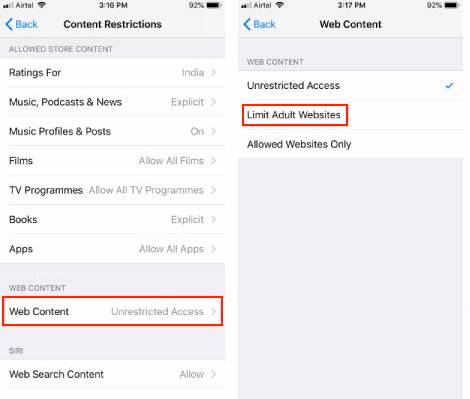
Lưu ý rằng tùy chọn này không cho phép bạn tùy chỉnh những trang web mà con bạn có thể truy cập. Hệ thống sẽ chỉ chặn những trang web được thuật toán của nó xác định trước. Nếu bạn muốn cá nhân hóa lựa chọn các trang web bạn có thể chặn, hãy đọc phần bên dưới.
3. Chặn các trang web cụ thể
Nếu bạn biết một vài trang web không thuộc danh mục dành cho người lớn nhưng lại phân phối nội dung không phù hợp, bạn có thể đưa URL của chúng vào danh sách đen. Sau đây là những gì bạn cần làm:
- Đi đến Scài đặt > Thời gian sử dụng màn hình > Giới hạn nội dung và quyền riêng tư.
- Chuyển đổi Nội dung & Giới hạn quyền riêng tư.
- Lựa chọn Giới hạn nội dung > Nội dung web > Giới hạn trang web dành cho người lớn.
- Tìm tùy chọn Không bao giờ cho phép và nhập URL cần thiết.
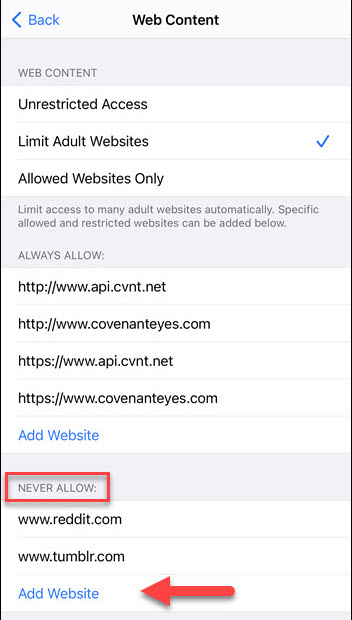
Lặp lại các bước cho mỗi trang web bổ sung mà bạn muốn chặn. Lưu ý rằng một số trang web có thể có phiên bản dành cho thiết bị di động cần phải chặn riêng.
4. Chặn tất cả nội dung và đưa các trang web cụ thể vào danh sách trắng
Nếu bạn là cha mẹ của một đứa trẻ rất nhỏ hoặc nếu bạn đang phải đối mặt với chứng nghiện màn hình trẻ em, có một tùy chọn để chặn tất cả nội dung web và đưa một số trang web mà bạn chấp thuận vào danh sách trắng. Để thực hiện, hãy làm theo các bước sau:
- Đi đến Scài đặt > Thời gian sử dụng màn hình.
- Vỗ nhẹ Giới hạn về nội dung và quyền riêng tư.
- Lựa chọn Nội dung trang web > Chỉ chọn trang web được phép > Thêm trang web.
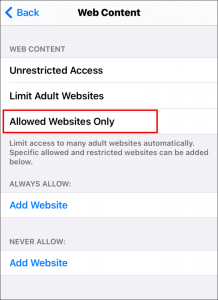
4. Nhập URL bạn muốn đưa vào danh sách trắng.
Bây giờ, con bạn chỉ có thể truy cập một số trang web được phép. Lặp lại quy trình nếu bạn quyết định bỏ chặn các trang web khác.
5. Tắt Tìm kiếm trên web Siri
Ngăn chặn trẻ em truy cập vào nội dung có hại thông qua Siri.
- Bước 1: Đi đến Cài đặt > Thời gian sử dụng màn hình.
- Bước 2: Vỗ nhẹ Nội dung & Giới hạn quyền riêng tư > Giới hạn nội dung.
- Bước 3: Cuộn tới Siri và vô hiệu hóa Nội dung tìm kiếm trên web.
Tính năng này hạn chế quyền truy cập nội dung web thông qua lệnh thoại.
6. Vô hiệu hóa cài đặt và xóa ứng dụng
Ngăn trẻ em tải xuống các trình duyệt không an toàn hoặc tắt Safari.
- Bước 1: Đi đến Cài đặt > Thời gian sử dụng màn hình.
- Bước 2: Vỗ nhẹ Nội dung & Giới hạn quyền riêng tư.
- Bước 3: Chọn Mua hàng trên iTunes & App Store.
- Bước 4: Bộ Cài đặt ứng dụng Và Xóa ứng dụng ĐẾN Không cho phép.
Điều này hạn chế khả năng vượt qua các hạn chế của Safari.
7. Sử dụng các hạn chế duyệt web riêng tư của Safari
Ngăn chặn trẻ em sử dụng chế độ duyệt riêng tư để ẩn hoạt động của mình.
- Bước 1: Mở Cài đặt > Thời gian sử dụng màn hình.
- Bước 2: Vỗ nhẹ Nội dung & Giới hạn quyền riêng tư > Giới hạn nội dung.
- Bước 3: Lựa chọn Nội dung trang web và tắt quyền truy cập vào chế độ duyệt riêng tư.
Điều này giúp lịch sử duyệt web luôn hiển thị để phụ huynh có thể xem lại.
8. Tùy chỉnh các hạn chế của Safari
Nếu bạn cảm thấy con bạn dành quá nhiều thời gian trên Safari và điều đó ảnh hưởng đến việc học hoặc giấc ngủ của bé, bạn nên cân nhắc hạn chế Safari trong một khoảng thời gian nhất định.
Như bạn đã biết, Apple có tính năng Screen Time tích hợp cho phép bạn theo dõi cách bạn hoặc con bạn sử dụng điện thoại và xem những ứng dụng nào chúng sử dụng. Để đặt giới hạn thời gian, hãy làm như sau:
- Tìm tab Thời gian sử dụng màn hình trong Cài đặt.
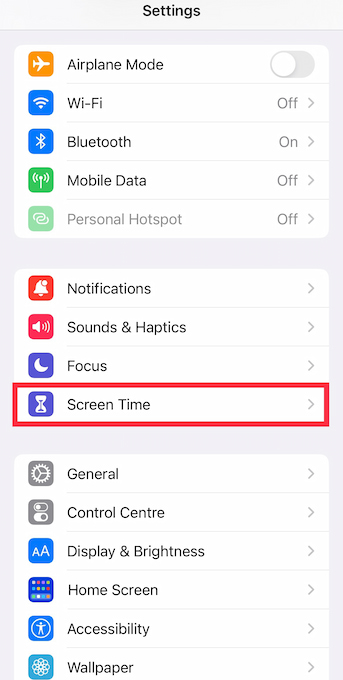
- Chọn Giới hạn nội dung và quyền riêng tư.
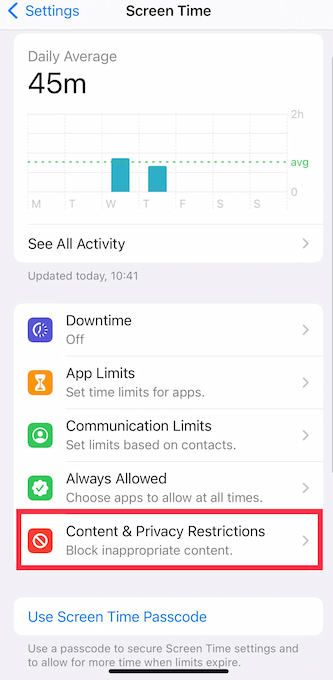
- Nhấn vào Ứng dụng được phép.
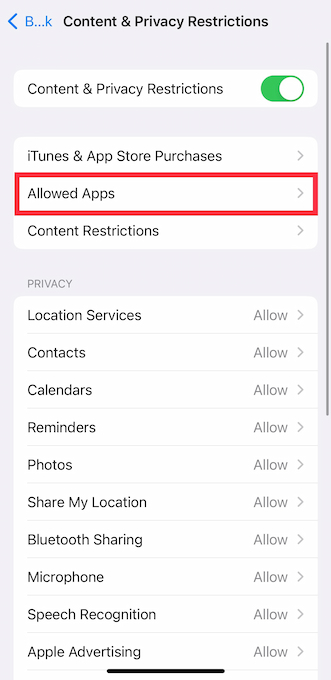
- Tắt Safari và các ứng dụng khác mà bạn muốn hạn chế.
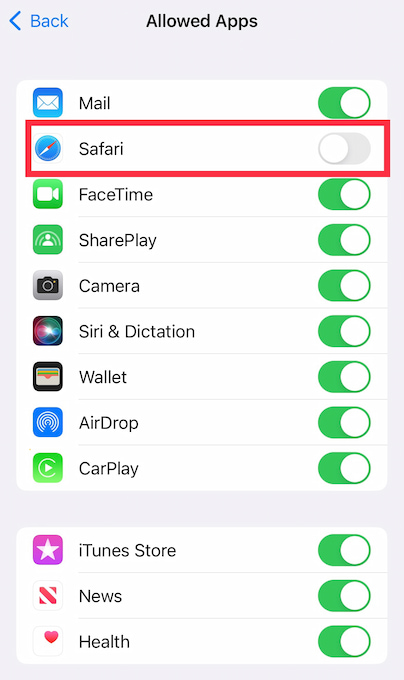
- Quay lại phần cài đặt Thời gian sử dụng màn hình và chọn tab Thời gian ngừng hoạt động.
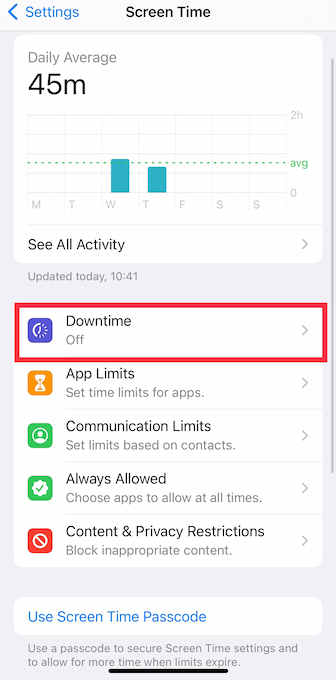
- Lên lịch thời gian ngừng hoạt động để hạn chế ứng dụng trong một khoảng thời gian nhất định.
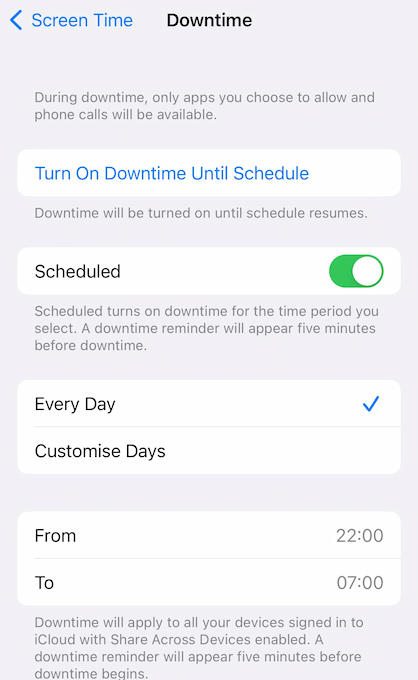
Bây giờ, bất cứ khi nào Downtime được bật, con bạn sẽ không thể sử dụng Safari. Bạn có thể làm tương tự với trò chơi, tin nhắn hoặc bất kỳ ứng dụng nào khác.
Suy nghĩ cuối cùng
Môi trường kỹ thuật số đầy rẫy những mối nguy hiểm tiềm ẩn và nội dung khiêu dâm chỉ là vấn đề nhỏ. Trẻ em có thể trở thành nạn nhân của các cuộc tấn công mạng do kẻ lừa đảo thực hiện hoặc kết bạn với người mà chúng không nên kết bạn. Đó là lý do tại sao cha mẹ luôn để mắt đến hoạt động trên iPhone của con mình.
Mặc dù cài đặt Safari dành cho trẻ em có thể giúp kiểm soát việc sử dụng Internet của con bạn và giúp chúng tập trung vào những việc quan trọng, trẻ em vẫn có thể truy cập nội dung không phù hợp trên trình duyệt hoặc ứng dụng khác. Trong khi đó, với Eyezy, bạn không chỉ có thể xem những gì chúng tìm kiếm mà còn có thể chặn bất kỳ trang web nào bạn thấy nguy hiểm.
Bạn có thể tùy ý sử dụng tính năng kiểm soát của phụ huynh iOS chuẩn hoặc cài đặt ứng dụng kiểm soát của phụ huynh, chẳng hạn như Eyezy, trên thiết bị của con bạn. Chỉ cần đảm bảo rằng con bạn an toàn và lành mạnh trên Internet.